Unduh & Perbarui Driver Brother MFC-L2710DW [Mudah]
Diterbitkan: 2022-03-25Baca untuk mengetahui metode terbaik untuk mengunduh dan memperbarui driver Brother MFC-L2710DW untuk Windows 11, 10, 8, 7 PC.
Brother MFC-L2710DW adalah printer multifungsi yang ringkas dan merupakan pilihan tepat untuk rumah atau kantor kecil. Printer all-in-one laser monokrom ini memberikan kecepatan cetak kelas tinggi bersama dengan konektivitas nirkabel. Pengumpan dokumen otomatisnya membantu meningkatkan produktivitas dengan pemindaian multi-halaman, salinan, dan faks. Namun, printer memerlukan driver yang benar dan terbaru agar berfungsi dengan benar. Driver printer yang salah, kedaluwarsa, atau rusak membuat mesin sama sekali tidak responsif yang akhirnya menghambat pekerjaan.
Oleh karena itu, menginstal driver printer versi terbaru sangat penting. Pada catatan ini, kami telah menyiapkan panduan penginstalan yang berisi cara-cara mudah untuk melakukan driver Brother MFC-L2710DW pada PC Windows 10, 11, 8, 7.
Perbarui Driver Brother MFC-L2710DW dengan Cepat melalui Bit Driver Updater (Sangat Disarankan)
Bit Driver Updater adalah rekomendasi utama kami untuk melakukan pengunduhan driver untuk sistem operasi Windows tanpa gangguan. Ini adalah alat pembaruan driver profesional yang menginstal semua driver PC terbaru dengan satu klik mouse. Alat ini juga membersihkan sampah sistem di seluruh sudut sistem. Anda dapat mencobanya secara gratis dengan mengklik tautan yang diberikan di bawah ini.

Metode untuk Mengunduh, Menginstal, dan Memperbarui Driver Brother MFC-L2710DW
Lihat metode yang dibahas di bawah ini untuk melakukan pengunduhan driver Brother MFC-L2710DW pada sistem operasi Windows. Tidak perlu mencoba semuanya, cukup ikuti daftarnya sampai Anda menemukan pendekatan terbaik untuk Anda.
Metode 1: Unduh Driver Brother MFC-L2710DW dari Situs Resmi
Setiap pabrikan menyediakan dukungan driver untuk perangkat atau produk mereka, begitu pula Brother. Brother terus merilis driver versi terbaru untuk meningkatkan efisiensi produk mereka. Jadi, Anda dapat mengunduh driver dari situs web resmi Brother. Untuk melakukannya, Anda harus mengikuti langkah-langkah yang dibagikan di bawah ini:
- Navigasikan ke halaman Unduhan Perangkat Lunak & Driver resmi Brother .
- Gulir ke bawah halaman dan masukkan model produk Anda untuk menemukan driver yang kompatibel. Dalam hal ini, tulis MFC-L2710DW di kotak pencarian dan klik tombol Cari .
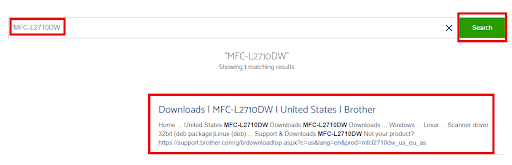
- Kemudian, klik pada kecocokan yang sesuai dari hasil pencarian.
- Pilih keluarga dan versi OS yang benar. Kemudian, klik OK untuk melanjutkan.
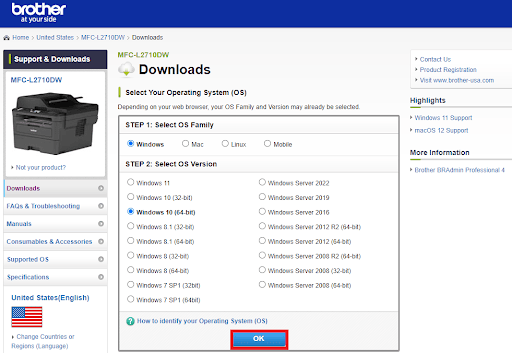
- Sekarang, klik Paket Driver & Perangkat Lunak Lengkap (Disarankan) di bawah Paket Perangkat Lunak Lengkap .
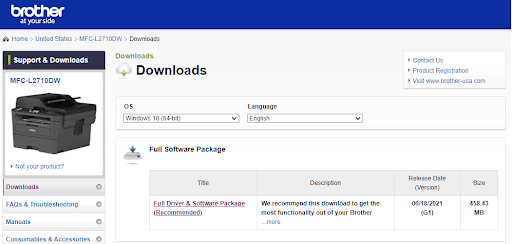
- Selanjutnya, klik opsi Agree to the EULA and Download untuk memulai proses.
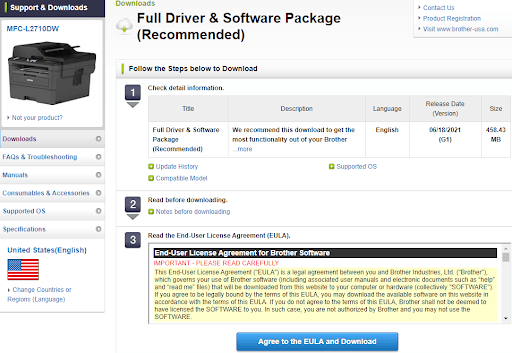
Setelah diunduh, klik dua kali padanya dan ikuti panduan instalasi untuk menyelesaikan proses dengan sukses.
Baca Juga: Unduhan dan Pembaruan Driver Brother MFC-7860DW untuk Windows
Metode 2: Perbarui Driver Brother MFC-L2710DW di Pengelola Perangkat
Pengelola Perangkat adalah cara lain untuk menemukan dan mengunduh driver versi terbaru di perangkat Anda. Jadi, Anda dapat menggunakan alat bawaan Windows ini untuk menginstal driver Brother MFC-L2710DW. Berikut adalah cara melakukannya:

- Pertama, buka kotak dialog Run dengan menggunakan pintasan keyboard Windows + R.
- Kemudian, di kotak run, ketik devmgmt.msc dan tekan tombol Enter dari keyboard Anda.
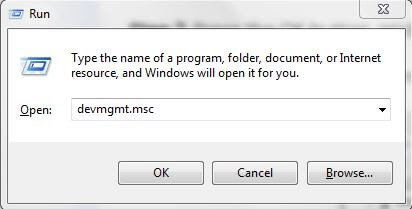
- Sekarang, jendela Device Manager akan muncul di layar Anda, di sini Anda perlu mencari dan memperluas kategori Print Queues dengan mengklik dua kali pada kategori yang sama.
- Setelah itu, klik kanan pada driver Brother MFC-L2710DW Anda dan pilih Update Driver Software dari daftar menu konteks.
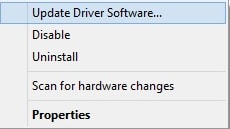
- Dari prompt berikutnya, pilih opsi Cari Secara Otomatis untuk Perangkat Lunak Driver yang Diperbarui untuk melanjutkan.
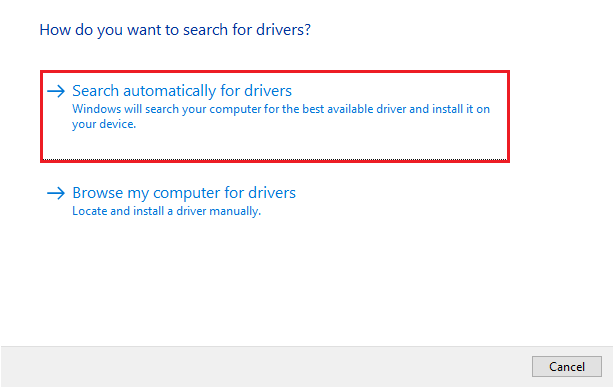
Sekarang, bersabarlah dan biarkan Device Manager menginstal pembaruan driver yang tersedia untuk printer Anda. Setelah selesai, restart komputer Anda untuk memvalidasi perubahan terbaru.
Baca Juga: Unduh, Instal & Perbarui Driver Printer Brother HL-L2370DW
Metode 3: Instal Driver MFC-L2710DW Secara Otomatis menggunakan Bit Driver Updater
Kedua metode di atas membutuhkan pemahaman teknis yang baik serta banyak waktu atau kesabaran. Jadi, beberapa pengguna yang baru mengenal teknologi merasa agak sulit untuk memperbarui driver secara manual. Jika Anda juga demikian, cobalah Bit Driver Updater.
Di antara semua updater driver yang tersedia di pasar, Bit Driver Updater adalah pilihan pilihan jutaan pengguna PC di seluruh dunia. Fungsi otomatis dan navigasi cepat adalah dua aspek utama yang membuatnya begitu populer di industri. Scan scheduler, 24*7 technical support desk, performance booster, one-click driver update, dan auto-backup & restore tool adalah fitur lanjutan dari Bit Driver Updater.
Updater driver datang dalam dua model yang berbeda yaitu, versi gratis atau pro. Untuk lebih spesifik, dengan versi gratis, Anda akan dapat memperbarui driver perangkat yang sudah ketinggalan zaman satu per satu. Plus, Anda tidak dapat menggunakan semua fiturnya. Padahal, menggunakan versi pro akan membantu Anda melakukan unduhan driver massal sekaligus. Juga, Anda dapat memiliki akses ke semua fitur-fiturnya. Di bawah ini adalah cara memperbarui driver Brother MFC-L2710DW menggunakan Bit Driver Updater:
- Untuk memulai proses, unduh dan instal Bit Driver Updater. Anda bahkan dapat melakukannya secara gratis dengan mengklik tombol di bawah ini.

- Jalankan pembaruan driver profesional di komputer Anda dan klik Pindai.
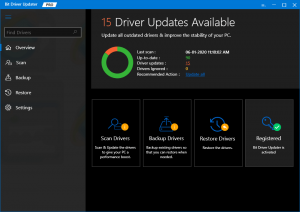
- Ini mungkin memakan waktu beberapa menit. Jadi, tunggu dan biarkan prosesnya selesai.
- Setelah selesai, temukan driver printer Brother yang bermasalah dari daftar dan klik tombol Perbarui Sekarang di samping yang sama. Jika Anda memiliki versi pro, maka seperti yang diuraikan di atas, Anda memiliki kesempatan untuk memperbarui semua driver usang sekaligus dengan mengklik tombol Perbarui Semua.
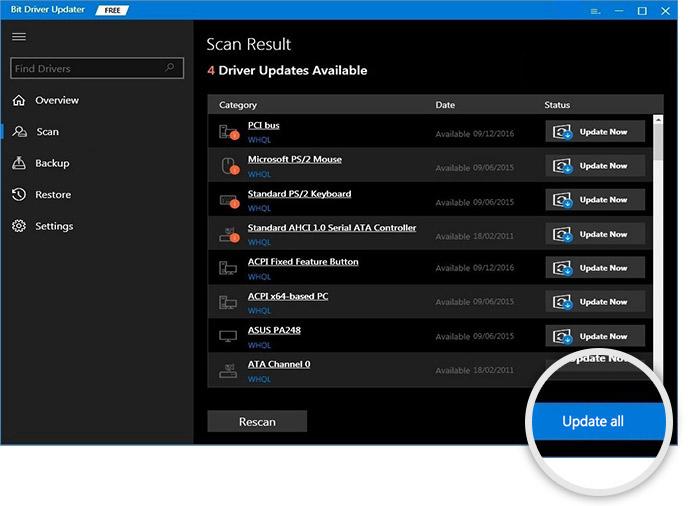
Itu saja! Lihat betapa mudah dan cepatnya Anda dapat memperbarui driver PC lama, bermasalah, atau rusak dengan Bit Driver Updater. Satu hal lagi yang mencolok tentang utilitas ini adalah, versi lengkap atau pro dari Bit Driver Updater menawarkan jaminan uang kembali lengkap 60 hari.
Baca Juga: Unduh dan Perbarui Driver Printer Brother MFC-L2700DW Gratis
Unduh dan Perbarui Driver Brother MFC-L2710DW di PC: SELESAI
Dengan memperbarui driver terkait, Anda dapat memastikan kelancaran pengoperasian printer Brother MFC-L2710DW Anda. Dalam artikel ini, kami telah membagikan tiga metode yang tidak rumit untuk menemukan dan menginstal driver Brother MFC-L2710DW untuk Windows 11, 10, atau versi yang lebih lama.
Kami harap Anda menyukai panduan penginstalan driver yang mendetail ini. Jika ada sesuatu yang ingin Anda bagikan dengan kami, jangan ragu untuk memberi tahu kami di komentar di bawah. Menanti untuk mendengarnya darimu.
Terakhir, sebelum Anda pergi, berlangganan buletin kami, sehingga Anda dapat dengan cepat mendapatkan pembaruan, artikel, dan setiap bit informasi terbaru yang terkait dengan ceruk teknologi. Selain itu, Anda juga dapat mengikuti kami di Instagram, Facebook, Twitter, atau Pinterest.
